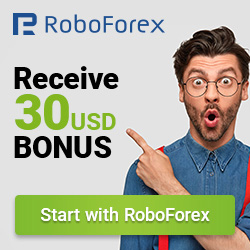Торговый робот MyPickyBreakout

Данный советник основан на простой дневной стратегии пробоев. Он входит в длинную позицию, если максимум предыдущего бара выше максимумов всех восьми баров, которые были до него. Входит в короткую позицию, если минимум предыдущего бара ниже минимумов всех восьми баров до него.
- Торговая платформа: MetaTrader 4
- Рекомендуемые для торговли валютные пары: AUD/USD
- Рабочий масштаб: Предпочтительно H4
- EA Profitability: От 1.4% в месяц
- Минимальный размер депозита: $1000
- Минимальный размер лота: 0.1
- Кредитное плечо: 1:500 или больше
Входные параметры советника
- Lots (по умолчанию = 0.1) - базовый фиксированный размер позиции.
- Slippage – максимально допустимое проскальзывание.
- Bars ToLookUp – количество баров, после которых советник совершает покупку, либо продажу.
- MaxDuration – количество дней, на протяжении которых позиция остается открытой.
- MinDiff - минимальная разница в пипсах между максимумами или минимумами баров для того, чтобы считать, что один из них выше или ниже другого.
- TradeOn – торговля в определенные дни недели.

-
- Скачиваем платформу MetaTrader 4.
- Кликаем на кнопку «Загрузить робота».
- Разархивируем архив с советником.
- Копируем файлы разархивированного советника (.ex4 и .mql) в папку MQL4/experts в каталоге данных вашего терминала. Перезапускаем терминал MetaTrader 4.
- Переходим в терминале в Сервис > Настройки, далее выбираем вкладку Советники и проставляем галочки как на рисунке ниже. Жмем «ОК».
- Находим область Навигатор в терминале, затем в окне навигатора нажимаем плюсик напротив раздела «Советники».
- Из выпавшего списка мышкой перетаскиваем нужный советник на заранее открытый график с валютной парой и таймфреймом, подходящими для работы эксперта.
- Появляется окно настроек советника. Вносим необходимые изменения либо сохраняем базовые настройки. Также, если в комплекте с торговым экспертом был файл с шаблоном настроек (.set), вы можете загрузить этот шаблон, нажав кнопку «Загрузить» и выбрав соответствующий файл. Аналогично можно сохранить свой шаблон настроек, нажав на «Сохранить».